기계 번역으로 제공되는 번역입니다. 제공된 번역과 원본 영어의 내용이 상충하는 경우에는 영어 버전이 우선합니다.
벽면 탑재 가능 Amazon One 디바이스 설치
벽에 탑재할 수 있는 Amazon One 디바이스는 다양한 환경의 사용자에게 원활하고 터치 없는 경험을 제공하도록 설계된 다목적 컴팩트 생체 인식 식별 시스템입니다. 안전한 액세스 또는 결제를 위해 고급 야자수 인식 기술을 사용하므로 소매 공간, 사무실 입구 등과 같은 트래픽이 많은 위치에 적합합니다.
이 섹션에서는 최적의 성능과 보안을 보장하기 위해 벽 장착 가능 Amazon One 디바이스를 설치하는 데 필요한 위치 요구 사항과 자세한 단계를 간략하게 설명합니다.
벽면 탑재 가능 Amazon One 디바이스 설치를 위한 사전 조건 및 준비
설치를 시작하기 전에 디바이스가 효과적으로 작동하고 스페이스 내에 올바르게 설정되도록 다음 조건이 충족되는지 확인합니다.
-
실내 전용: 벽면 탑재 가능 Amazon One 디바이스는 실내 전용이므로 적절한 환경에 설치되었는지 확인합니다.
-
벽 요구 사항: 디바이스의 적절한 정렬과 기능을 보장하려면 벽이 수평이어야 합니다.
-
탑재 높이: 설치 후 벽면 탑재 상단을 지면에서 44~46인치 이내로 배치하여 사용자가 쉽게 액세스할 수 있도록 해야 합니다.
-
케이블 관리: 모든 초과 케이블이 벽 마운트 뒤에 라우팅되고 손상이나 어수선함을 방지하기 위해 단단히 고정되어 있는지 확인합니다.
-
Power Over Ethernet(PoE++): Power Over Ethernet(PoE++)을 사용하는 경우 IEEE 802.3bt(유형 3) 클래스 6 PoE++ 스위치(엔드 스팬) 또는 인젝터(중간 범위)를 사용할 수 있는지 확인합니다. PoE++ 소스는 나열되거나 인증되어야 하며 IEC 62368-1 표준을 준수해야 합니다. 중요한 것은, PoE++ 소스가 디바이스와 동일한 건물 내에 있어야 한다는 것입니다. AOE 디바이스에는 승인된 PoE++ 소스만 사용합니다.
-
15V DC 전원 입력: 15V DC 전원 입력을 사용하는 경우, 승인된 전원 공급 장치 또는 15V DC 전원 입력을 사용하는 데에는 반드시 전용으로 사용해야 합니다. 전원 공급 장치는 안전 및 호환성을 위해 등록되거나 인증되어야 합니다.
필수 도구
-
벽 앵커가 필요한 경우 1/4” 드라이 월 또는 석조 드릴 비트
-
와이어 스트리퍼
-
파일럿 홀 드릴링을 위한 7/64” 드릴 비트
-
#2 Phillips 드라이버
-
0.5mm x 2mm 일자 드라이버
-
T12 보안 Torx 드라이버
-
연필
-
수준
벽면 탑재 가능 Amazon One 디바이스에 포함
-
6x #8 드라이월 앵커
-
6x #8-32 1in 긴 나사
-
#6-32 1in 기계 나사 2개
-
2x 6 위치 터미널 블록 커넥터
-
2개의 Torx 보안 M4x10 플랫헤드 나사
이러한 사전 요구 사항이 확인되면 설치 단계를 진행하여 벽면 탑재 가능 Amazon One 디바이스를 안전하게 탑재하고 구성할 수 있습니다.
Amazon One 디바이스의 벽면 탑재 판을 설치하려면
패키징에서 Amazon One 디바이스를 제거합니다.
-
하단의 두 개의 Torx 보안 나사를 제거하여 Amazon One 디바이스에서 탑재 판을 분리합니다.
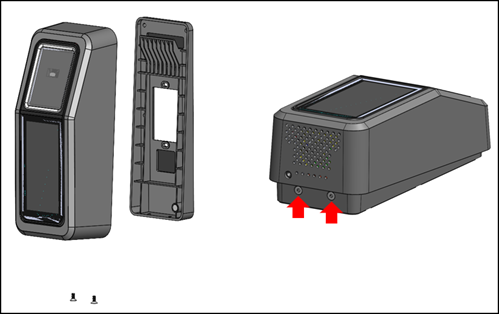
-
원하는 위치의 벽에 탑재 판을 배치합니다. 다음 이미지와 같이 브래킷을 템플릿으로 사용하여 외부 6개의 나사 구멍을 표시합니다.
(선택 사항) 설치 위치에서 단일 갱 박스를 사용할 수 있는 경우 다음을 수행합니다.
장방형 구멍을 통해 포함된 #6-32 기계 나사를 삽입하여 판을 갱 박스에 느슨하게 탑재합니다.
탑재판이 수평인지 확인합니다.
탑재 판을 템플릿으로 사용하여 6개의 나사 위치를 연필로 표시합니다. 장방형 구멍과 #6-32 나사를 탑재판에 대한 추가 지원으로 사용할 수 있습니다. #6-32 나사 위치를 벽판을 장착하는 기본 수단으로 사용하지 마십시오.
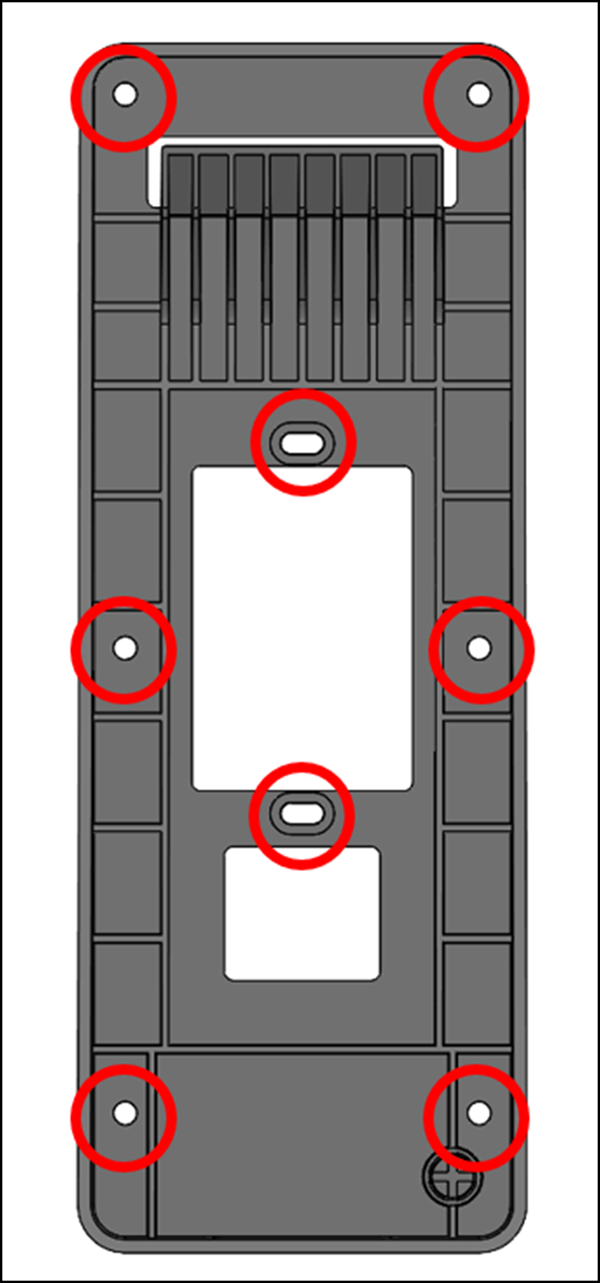
스터코, 드라이월, 벽돌 또는 콘크리트 표면에 탑재하는 경우 표시된 각 위치에 1/4” 구멍을 뚫은 다음 앵커가 벽과 같은 높이가 될 때까지 구멍에 눌러 벽 앵커를 설치합니다.
나무 표면에 탑재하는 경우 앵커는 필요하지 않으며 표시된 위치에 7/64” 파일럿 구멍만 필요합니다.
앵커 위치의 #8 나무 나사를 사용하여 벽판을 벽에 느슨하게 고정합니다.
모든 체결구가 제자리에 있으면 탑재판이 수평인지 확인합니다.
나사를 조여 탑재 판을 벽에 고정합니다.
벽면 탑재 가능 Amazon One 디바이스를 연결하려면
OSDP 및 Weigand 액세스 제어 프로토콜로 Amazon One 디바이스를 구성할 수 있습니다. 설치를 간소화하기 위해 Amazon One 디바이스는 터미널 블록 커넥터(Mfg P/N: Phoenix 연락처 1767694)를 활용합니다. 또한 내부 릴레이 또는 범용 입력 및 출력 연결을 사용하여 외부 디바이스를 직접 제어하도록 Amazon One 디바이스를 구성할 수 있습니다.
-
애플리케이션에 적합한 배선 구성을 확인하려면 다음 다이어그램 및 연결 테이블을 참조하세요.
신호의 자세한 전기 특성은 배선 지침을 참조하세요.
연결
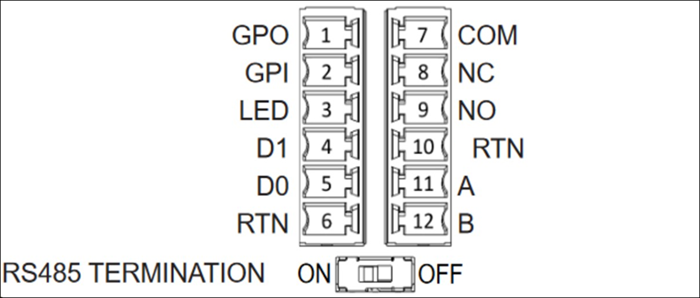
핀 연결 설명 사용 1 GPO 범용 출력 디지털 출력 신호 - 선택 사항 2 GPI 범용 입력 디지털 입력 신호 - 선택 사항 3 LED Wiegand LED Wiegand LED - 선택 사항 4 D1 Wiegand D1 Wiegand 데이터 1 - 흰색 와이어 5 D0 Wiegand D0 Wiegand 데이터 0 - 녹색 와이어 6 RTN 신호 반환 Wiegand Ground – 검은색 와이어 7 Com 릴레이 공통 고객 응대 릴레이 공통 - 흰색 와이어 8 NC 릴레이가 정상적으로 닫힘 고객 응대 릴레이 상시 닫힘 - 주황색 와이어 9 NO 릴레이 정상 열림 고객 응대 릴레이 정상 열림 - 노란색 와이어 10 RTN 신호 반환 OSDP 반환 - 검은색 와이어 11 A RS485_A/D1/클록 OSDP D1 – 흰색 와이어 12 B RS485_B/D0/데이터 OSDP D0 – 녹색 와이어 -
와이어를 설치할 때 와이어 끝에서 3mm~5mm를 벗깁니다.
와이어의 벗긴 끝을 원하는 터미널 위치에 삽입합니다.
-
일자 드라이버를 사용하여 단자 고정 나사를 시계 방향으로 돌려 와이어가 꼭 맞을 때까지 고정합니다. 너무 조이지 마세요.
-
고정 후 와이어를 살짝 잡아당겨 고정되었는지 확인합니다.
-
필요한 연결을 수행한 후 Amazon One 디바이스 터미널 블록의 해당 소켓에 플러그를 삽입합니다.
-
Cat6 이더넷 케이블을 RJ45 잭에 삽입합니다.
-
벽판의 후크가 디바이스 후면의 구멍으로 미끄러지도록 Amazon One 디바이스를 배치합니다.
디바이스와 탑재판 사이에 케이블이 걸리지 않았는지 확인하고 디바이스가 회전하여 제자리에 고정되도록 합니다.
-
두 개의 Torx Security M4x10 플랫헤드 나사로 Amazon One 디바이스를 탑재판에 고정합니다.
나사를 손으로 조이세요. 너무 조이지 마세요.
벽면 탑재 가능 Amazon One 디바이스를 연결하려면
애플리케이션에 필요한 와이어만 설치합니다.
Wiegand 연결
핀 3(LED)에 파란색 와이어를 삽입합니다.
흰색 와이어를 핀 4(D1)에 삽입합니다.
핀 5(D0)에 녹색 와이어를 삽입합니다.
핀 6(RTN)에 검은색 와이어를 삽입합니다.
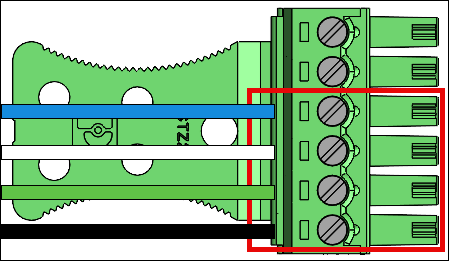
Wiegand 출력 배선
| 핀 | 연결 | 설명 | 사용 |
|---|---|---|---|
| 3 | LED | Wiegand LED | Wiegand LED 입력 - 선택 사항(5V TTL) |
| 4 | D1 | Wiegand D1 | Wiegand D1 출력(5V TTL) |
| 5 | D0 | Wiegand D0 | Wiegand D0 출력(5V TTL) |
| 6 | RTN | 신호 반환 | Wiegand GND 참조 |
디바이스가 줄의 마지막 단위인 경우 RS485 종료 스위치를 “켜기”로 설정합니다. 이 스위치는 라인에서 120옴 저항기 종료를 활성화합니다.
RS485 연결
핀 10(RTN)에 검은색 와이어를 삽입합니다.
흰색 와이어를 핀 11(A)에 삽입합니다.
핀 12(B)에 녹색 와이어를 삽입합니다.
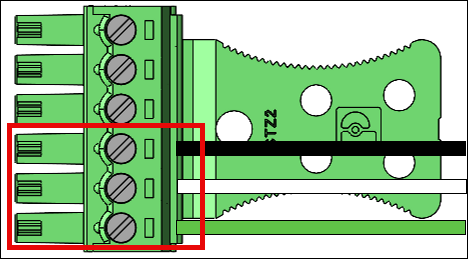
RS485 배선
| 핀 | 연결 | 설명 | 사용 |
|---|---|---|---|
| 10 | RTN | 신호 반환 | Ground(지상) |
| 11 | A | RS485_A/D1/클록 | RS485 비역전 신호 |
| 12 | B | RS485_B/D0/데이터 | RS485 반전 신호 |
릴레이 연결
흰색 와이어를 핀 7(COM)에 삽입합니다.
핀 8(NC)에 주황색 와이어를 삽입합니다.
노란색 와이어를 핀 9(NO)에 삽입합니다.
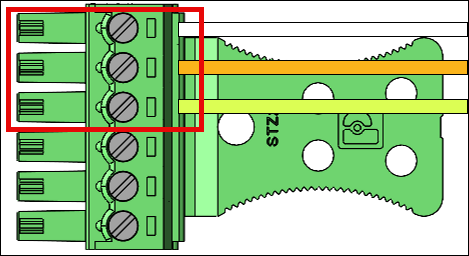
릴레이 배선
| 핀 | 연결 | 설명 | 사용 |
|---|---|---|---|
| 7 | COM | 릴레이 공통 | 고객 응대 릴레이 일반 - 흰색 와이어 |
| 8 | NC | 릴레이가 정상적으로 닫힘 | 고객 응대 릴레이 상시 닫힘 - 주황색 와이어 |
| 9 | NO | 릴레이 정상 열림 | 고객 응대 릴레이 정상 열림 - 노란색 와이어 |
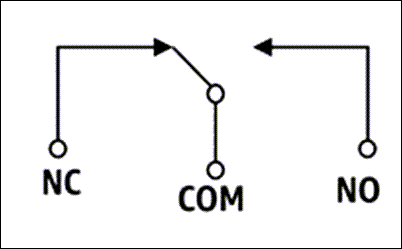
릴레이는 지정된 안전 등급 30VAC/60VDC, 최대 60W에 따라 작동해야 합니다.
디지털 입력/출력 연결
핀 1(GPO)에 파란색 와이어를 삽입합니다.
핀 2(GPI)에 파란색 와이어를 삽입합니다.
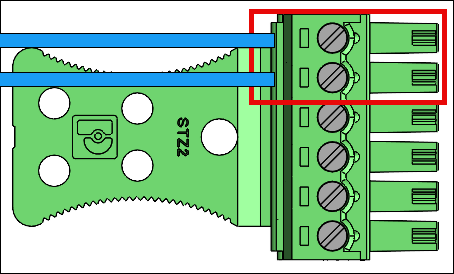
디지털 입력/출력 배선
| 핀 | 연결 | 설명 | 사용 |
|---|---|---|---|
| 1 | GPO | 범용 출력 | 디지털 출력 신호(5V) |
| 2 | GPI | 범용 입력 | 디지털 입력 신호(3.6V – 5V) |
디지털 입력/출력 연결은 나열된 대로 작동해야 합니다.
Amazon One 디바이스를 설치한 후 디바이스를 활성화할 준비가 되었습니다.